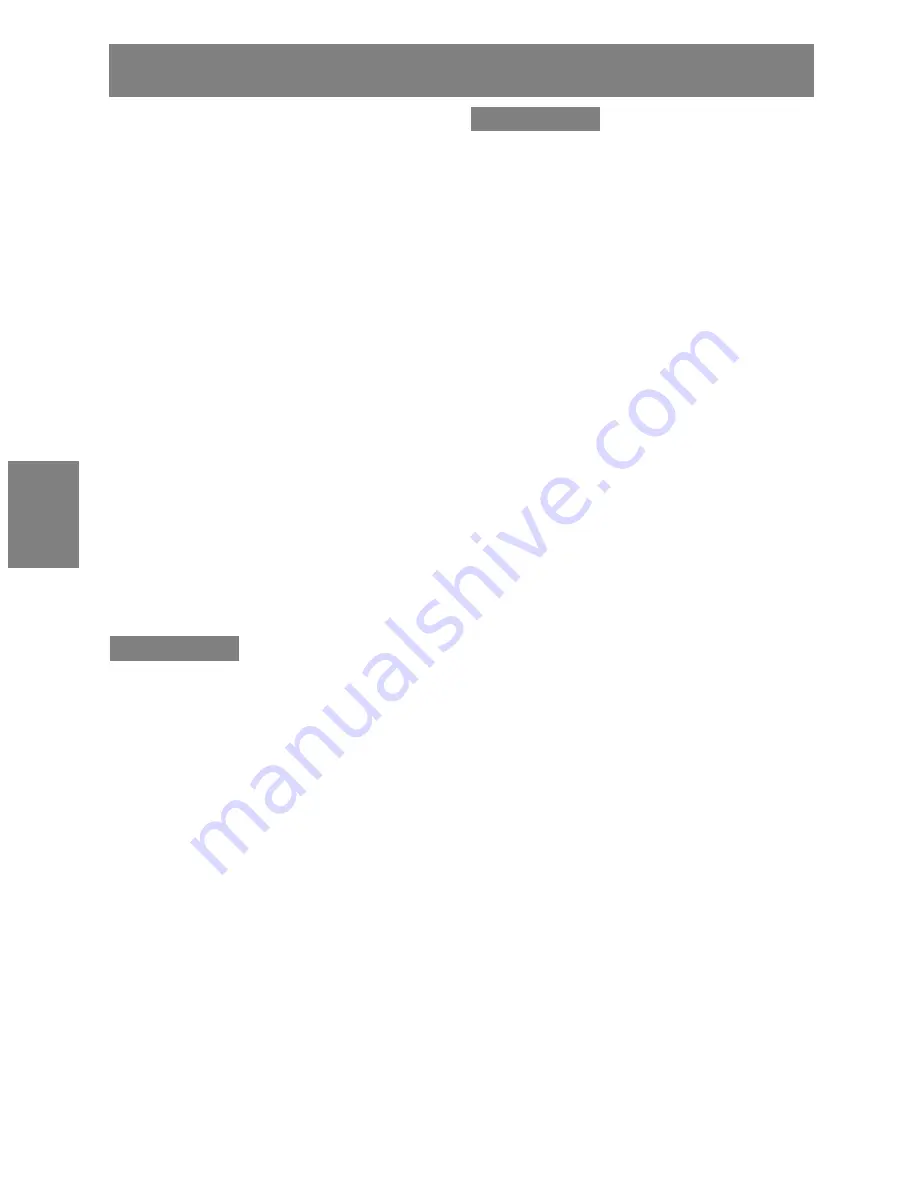
IT26
Installazione delle informazioni di setup e del profilo ICC (Per Windows)
A seconda del computer oppure del sistema
operativo può essere necessario usare il
computer per eseguire l’installazione delle
informazioni di setup del monitor, ecc. In questo
caso, seguite i passi indicati sotto per installare le
informazioni di setup del monitor. (A seconda del
tipo di computer oppure del sistema operativo, i
nomi dei comandi ed i metodi possono essere
differenti. Per favore seguite il manuale d’uso
proprio del computer, mentre leggete questo.)
Profilo ICC
Un profilo ICC (International Color Consortium) è
un file che descrive le caratteristiche cromatiche di
riproduzione del monitor LCD. Utilizzando
un’applicazione che funziona con un profilo ICC,
si può realizzare un’elevata riproduzione dei
colori.
- Windows 98/2000/Me/XP utilizzano tutti i profili
ICC.
- Quando si installano le informazioni del setup di
Windows 98/2000/Me/XP (descritte di seguito),
anche il profilo ICC viene installato. Se
desiderate installare solo il profilo ICC, per
favore fate riferimento a
Installazione del profilo
ICC
a pagina IT28.
- Quando si usa il profilo ICC, impostate
“COLOUR MODE” e “WHITE BALANCE” su
“STD”.
Per Windows 95
Installazione delle informazioni di setup del
monitor in Windows 95. I messaggi di Windows,
citati nelle istruzioni per l’uso che seguono, si
basano sulla versione inglese di Windows.
In questa spiegazione si parte dall’ipotesi che
l’unità per CD-ROM sia “D”.
1. Inserire il CD-ROM degli accessori nel lettore
CD-ROM del computer.
2. Fate clic sul pulsante [Start]. Da [Settings],
scegliete [Control Panel].
3. Fate doppio clic su [Display].
4. Fate clic su [Settings], [Advanced Properties], e
[Monitor], e quindi [Change].
5. Fate clic su [Have disk], confermate che [Copy
manufacturer’s files from:] è [D:] quindi fate clic
su [OK].
6. Verificate che le impostazioni del monitor siano
selezionate e fate clic su [OK].
7. Controllate che il monitor visualizzi, quindi fate
clic su [Apply].
8. Fate clic su [OK], e chiudete la finestra.
Per Windows 98
Installazione delle informazioni di setup del
monitor in Windows 98, e impostazione del profilo
ICC del monitor come valore predeterminato.
I messaggi di Windows, citati nelle istruzioni per
l’uso che seguono, si basano sulla versione
inglese di Windows.
In questa spiegazione si parte dall’ipotesi che
l’unità per CD-ROM sia “D”.
Se è apparsa la schermata “Add New Hardware
Wizard”:
1. Inserire il CD-ROM degli accessori nel lettore
CD-ROM del computer.
2. Fate clic su [Next].
3. Spuntate [Display a list of all the drivers in a
specific location, so you can select the driver
you want.], quindi fate clic su [Next].
4. Quando viene visualizzato [Models], fate clic
su [Have disk], confermate che [Copy
manufacturer’s files from:] è [D:], e fate clic su
[OK].
5. Verificate che i particolari del monitor siano
selezionati, fate quindi clic su [Next], [Next], e
[Finish]. Se appare “Add New Hardware
Wizard”, ripetete i comandi dell’installazione,
cominciando da 2 sopra.
Se la schermata “Add New Hardware Wizard” non
è apparsa:
1. Inserire il CD-ROM degli accessori nel lettore
CD-ROM del computer.
2. Fate clic sul pulsante [Start]. Da [Settings],
scegliete [Control Panel].
3. Fate doppio clic su [Display].
4. Fate clic su [Settings], [Advanced] e [Monitor].
5. In [Options], spuntate [Automatically detect
Plug & Play monitors] e fate clic su [Change].
6. Fate clic su [Next].
7. Fate clic su [Display a list of all the drivers in a
specific location, so you can select the driver
you want.], quindi fate clic su [Next].
8. Quando viene visualizzato [Models], fate clic
su [Have disk], confermate che [Copy
manufacturer’s files from:] è [D:], e fate clic su
[OK].
9. Verificate che i particolari del monitor siano
selezionati, fate quindi clic su [Next], [Next], e
[Finish].
10. Controllate che il monitor visualizzi, quindi fate
clic su [Apply].
11. Fate clic su [OK], e chiudete la finestra.
LL-171ME_it_02.PMD
2/3/2004, 2:00 PM
26
Summary of Contents for LL-171ME
Page 57: ...G1 Deutsch Deutsch Français Italiano Español English DEUTSCH ...
Page 111: ...F1 FRANÇAIS Deutsch Français Italiano Español English FRANÇAIS ...
Page 165: ...IT1 English Deutsch Français Italiano Español English ITALIANO ...
Page 219: ...MEMO NOTIZEN BLOC NOTES APPUNTI ...
Page 220: ...MEMO NOTIZEN BLOC NOTES APPUNTI ...
Page 223: ......
















































